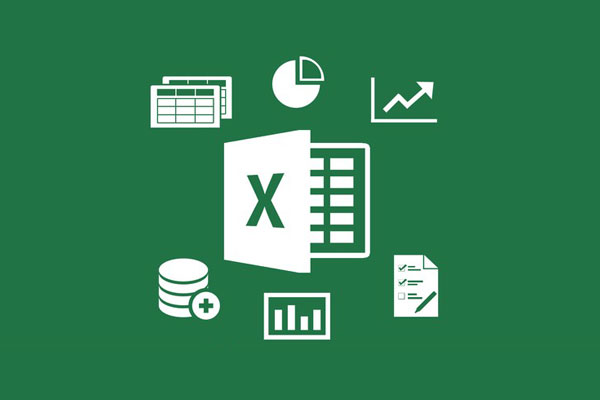Graha Nusantara – Siapa sih yang tidak kenal dengan fitur proteksi?, pastinya mereka yang sudah biasa bergelut di dunia teknik pasti tau apa yang di maksud dengan proteksi. Fitur proteksi hampir di setiap platform ataupun piranti lunak yang ada hubungannya dengan data ataupun informasi, tak terkecuali Microsoft Excel.
Sebagai software pengolah data yang digunakan oleh para korporat, kehadiran fitur proteksi ini, tentunya dapat memberikan rasa aman pada para penggunanya, pada Excel saja, ada berbagai metode proteksi yang bisa digunakan, proteksi Excel inilah yang akan mimin bahas pada tutorial kali ini, diantaranya:
- Proteksi menggunakan password, dimana, disaat anda ingin mengaplikasikan fitur ini, anda harus menggunakan pasword.
- proteksi password untuk mencegah modifikasi data anda.
Proteksi Excel dengan Password
Proteksi Excel anda dengan menggunakan password, hingga tidak ada yang dapat mengakses anda tanpa mengetahui password buatan anda. Caranya sebagai berikut:
- Buka Excel yang ingin anda proteksi,
- Klik File – Info – Protect Workbook – Encrypt with Password.
- Masukkan password anda dan klik Oke
Jika sudah anda praktekkan pada data anda, mimin ucapkan selamat, data anda sudah berhasih di protek.
Proteksi Sheet dan Fungsi Excel
Opsi yang kedua ini, anda dapat membiarkan orang dapat membuka dokumen anda, dengan mencegah beberapa fungsi sesuai yang anda butuhkan.
- Klik File – Info – Protect Workbook – Protect Current Sheet.
- Tentukan dulu password anda, silahkan anda centang pada yang ingin batasi. Boleh beberapa atau bahkan semua fungsi, terserah Anda.
- Klik OK untuk menyimpan perubahan.
Kedua metode atas merupakan metode pengamanan yang dapat anda dipakai secara efektif dalam hal mencegah yang tidak diinginkan pada data Anda. Gunakanlah dengan bijak. Yang terpenting adalah dan jangan sampai anda lupa dengan password anda. (*)